Sikkerhedskopier WhatsApp og udpak WhatsApp-beskeder [iCloud]
WhatsApp er en af de mest populære sociale beskedapps i verden, som bruges af over en milliard mennesker. En af de bedste ting ved WhatsApp er, at vi nemt kan sikkerhedskopiere vores chats og genoprette dem bagefter. Hvis du bruger et tredjepartsværktøj, kan du endda også downloade WhatsApp-sikkerhedskopi fra iCloud til pc. Dette giver dig mulighed for at bevare en anden kopi af dine WhatsApp-data. Læs videre og lær mere om iCloud WhatsApp backup i detaljer.
- Del 1. Sikkerhedskopierer iCloud WhatsApp-chats?
- Del 2. Sådan sikkerhedskopieres WhatsApp-chats og vedhæftede filer til iCloud?
- Del 3. Hvordan gendanner jeg WhatsApp-chat fra iCloud?
- Del 4. Sådan downloader du WhatsApp backup fra iCloud uden at gendanne?
- Del 5. Tips til at rette iCloud WhatsApp backup fast
Del 1. Sikkerhedskopierer iCloud WhatsApp-chats?
Ja, iCloud-sikkerhedskopien inkluderer WhatsApp-chats samt tekstbeskeder/SMS. Du kan blot tilslutte din enhed til WiFi for at udføre en iCloud WhatsApp backup. Desuden kan du vælge at inkludere eller ekskludere videoer i sikkerhedskopien samt at administrere dens plads.
Tjenesten er også tilgængelig for enheder, der kører på iOS 7.0 og nyere versioner. Der er også visse forudsætninger, som du skal opfylde på forhånd. Vi har diskuteret dem i næste afsnit.
Del 2. Sådan sikkerhedskopieres WhatsApp-chats og vedhæftede filer til iCloud?
Det er ret nemt at sikkerhedskopiere dine WhatsApp-chats og vedhæftede filer til iCloud. Før du fortsætter, skal du sikre dig, at du har opfyldt følgende forudsætninger.
- Har et aktivt Apple ID og nok ledig plads på din iCloud-konto.
- Hvis din enhed kører på iOS 7.0, skal du gå til dens Indstillinger > iCloud og slå ‘Dokumenter og data’ til.

- For enheder, der kører på iOS 8.0 og nyere versioner, skal du bare gå til enhedsindstillinger > tryk på dit Apple-id > iCloud og slå muligheden for iCloud Drive til.
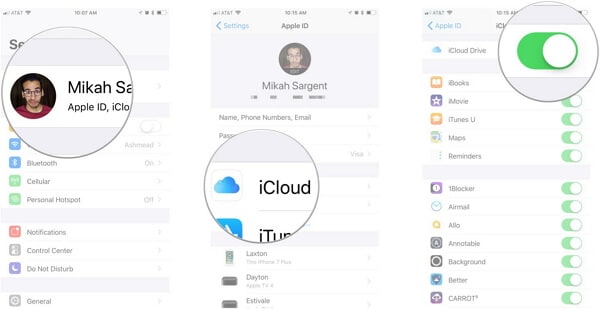
Store! Når du har gennemført disse grundlæggende krav, kan du nemt udføre iCloud WhatsApp backup ved at følge disse enkle trin:
- Start WhatsApp på din iPhone og gå til dens Indstillinger.
- Gå til ‘Chats’ og tryk på ‘Chat Backup’ mulighed.
- For at tage en øjeblikkelig sikkerhedskopi skal du trykke på knappen ‘Sikkerhedskopiér nu’. Hvis du vil tilføje videoer til sikkerhedskopien, skal du aktivere indstillingen ‘Inkluder videoer’.
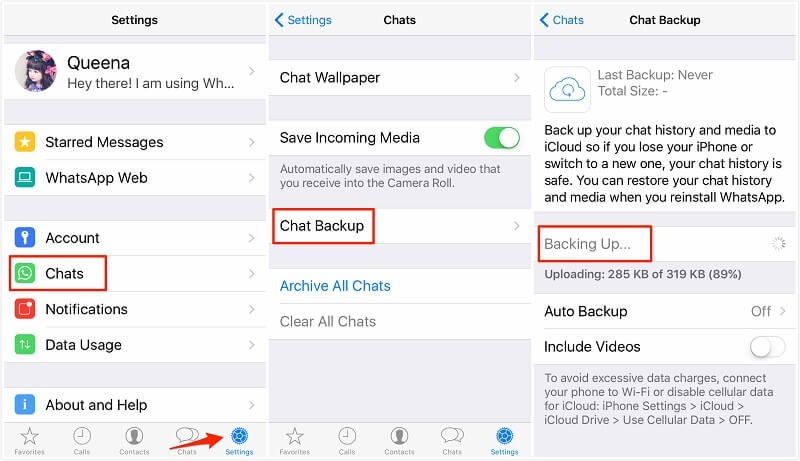
- For at tage automatiske sikkerhedskopier med jævne mellemrum skal du trykke på ‘Automatisk backup’. Her kan du indstille frekvensen for den automatiske backup.
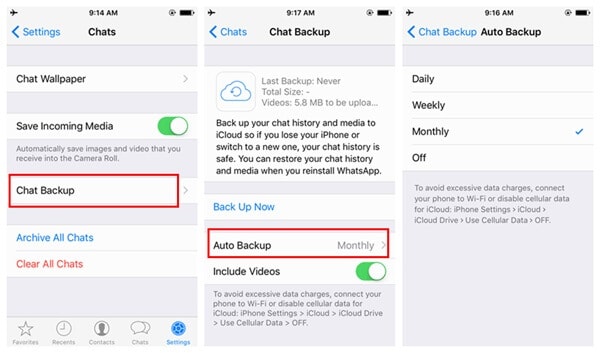
På denne måde kan du nemt tage iCloud WhatsApp backup og holde dine chats og data sikre.
Del 3. Hvordan gendanner jeg WhatsApp-chat fra iCloud?
Efter at have taget en iCloud WhatsApp-sikkerhedskopi, kan du nemt holde dine WhatsApp-chats og vedhæftede filer sikre. Men der er tidspunkter, hvor brugerne ønsker det gendan WhatsApp chats til den samme eller enhver anden iOS-enhed også. For at udtrække WhatsApp-beskeder fra iCloud kan du bruge en indbygget eller en tredjepartsløsning.
Hvis du vil have en gratis løsning, kan du blot bruge WhatsApp native interface til at gendanne dine chats. Før du fortsætter, bør du dog tjekke følgende forslag.
- Hvis du forsøger at gendanne WhatsApp-chat til en anden telefon, skal den være knyttet til den samme iCloud-konto.
- Du kan kun gendanne iCloud WhatsApp backup til den samme konto. Derfor bør du også bruge det samme nummer til at bekræfte din konto.
- Den native løsning understøtter ikke en cross-platform overførsel af WhatsApp-data (som iOS til Android).
Bagefter kan du følge disse enkle trin for at gendanne WhatsApp-chats fra sikkerhedskopien.
- For det første, gå til WhatsApp Chat-indstillinger> Chat Backup og se, hvornår den sidste backup blev taget. Dette vil lade dig bekræfte, om du allerede har en sikkerhedskopi eller ej.

- Afinstaller nu WhatsApp fra din enhed. Gå til App Store og installer det igen.
- Start WhatsApp og bekræft dit telefonnummer for at konfigurere din konto.
- WhatsApp vil automatisk registrere den seneste sikkerhedskopi og vil give dig mulighed for at gendanne den.
- Bare tryk på ‘Gendan chathistorik’ og vent et stykke tid, da WhatsApp automatisk vil gendanne sikkerhedskopien.
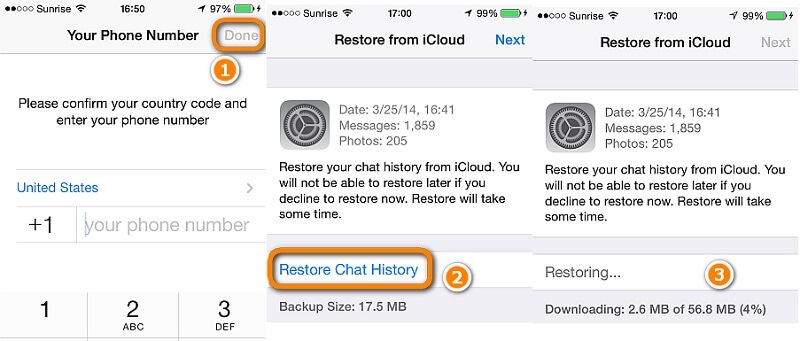
Del 4. Sådan downloader du WhatsApp backup fra iCloud uden at gendanne?
Som du kan se, har ovenstående metode et par ulemper. For eksempel skal du gendanne WhatsApp (geninstallere det) for at hente dine chats. Dette vil påvirke de eksisterende chats, og du kan ende med at miste dine vigtige data. For at undgå dette kan du bruge en tredjeparts iCloud WhatsApp-udtrækker som DrFoneTool – Data Recovery (iOS). Ekstremt let at bruge, det vil lade dig downloade WhatsApp backup fra iCloud til pc uden problemer.
Det er en del af DrFoneTool-værktøjssættet og er kendt som en af de første datagendannelsessoftware til iPhone. Udover at gendanne det tabte og slettede indhold fra din iPhone, kan du også bruge DrFoneTool – Recover (iOS) til også at udtrække WhatsApp-sikkerhedskopi fra iCloud. Du kan forhåndsvise de udpakkede data fra en iCloud-sikkerhedskopi og gendanne dem selektivt. Det kan også udtrække alle de andre større datatyper fra en iCloud-sikkerhedskopi.
Bemærk: På grund af begrænsningen af iCloud backup-filen, kan du nu bare gendanne iCloud-synkroniserede filer, herunder kontakter, videoer, fotos, note og påmindelse.

DrFoneTool – Data Recovery (iOS)
Download nemt WhatsApp-chat fra iCloud-sikkerhedskopi.
- Giv tre måder at gendanne iPhone-data på.
- Scan iOS-enheder for at gendanne fotos, videoer, kontakter, beskeder, noter osv.
- Udpak og se et eksempel på alt indhold i iCloud/iTunes-sikkerhedskopifiler.
- Gendan selektivt, hvad du vil have fra iCloud/iTunes-sikkerhedskopi til din enhed eller computer.
- Kompatibel med de nyeste iPhone-modeller.
For at lære, hvordan du downloader WhatsApp-sikkerhedskopi fra iCloud, skal du blot følge disse trin:
- Til at starte med skal du starte DrFoneTool – Gendan (iOS) på din Mac eller Windows-pc. Fra startskærmen skal du vælge indstillingen ‘Gendan’.

- Fra den næste skærm skal du vælge ‘Gendan iOS-data’ for at fortsætte.

- Klik på indstillingen ‘Gendan fra iCloud Backup’ fra venstre panel. Du bliver bedt om at logge ind på din iCloud-konto. Angiv din iCloud-kontolegitimationsoplysninger for at bekræfte.

- Applikationen viser automatisk en liste over de tidligere iCloud-sikkerhedskopifiler med nogle grundlæggende detaljer. Du skal blot vælge den backup-fil, du ønsker at downloade.

- Du får mulighed for at vælge den type data, du vil downloade. Herfra kan du vælge henholdsvis ‘WhatsApp’ og ‘WhatsApp Attachments’, før du klikker på knappen ‘Næste’.

- Vent et stykke tid, da DrFoneTool vil fuldføre iCloud WhatsApp backup download. Når det er gjort, kan du forhåndsvise dine data på grænsefladen.
- Du skal blot vælge de chats og vedhæftede filer, som du ønsker at hente og gendanne dem til din computer.

På denne måde kan du downloade WhatsApp-sikkerhedskopi fra iCloud til pc uden at påvirke de eksisterende WhatsApp-data på din telefon. Du kan også prøve DrFoneTool – Telefonsikkerhedskopiering (iOS) at overføre WhatsApp-data fra en iPhone til en anden iOS- eller Android-enhed.
Del 5. Tips til at rette iCloud WhatsApp backup fast
Der er tidspunkter, hvor brugere ikke er i stand til at sikkerhedskopiere deres WhatsApp-chat. Her er nogle eksperttip, der kan hjælpe dig med at løse problemer med iCloud WhatsApp backup.
5.1 Slå mobildata til for iCloud
For at gemme din mobildatagrænse uploader iCloud kun en sikkerhedskopi, når din enhed er forbundet til et WiFi-netværk. Hvis du ønsker at sikkerhedskopiere WhatsApp-chats via mobildata, skal du aktivere den respektive mulighed. Gå til din enheds Indstillinger > Mobil og slå muligheden for ‘iCloud Drive’ til.
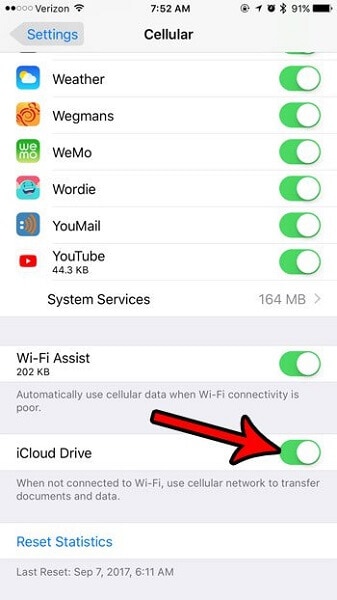
5.2 Hav nok ledig plads
Hvis du ikke har nok ledig lagerplads på din iCloud-konto, så vil du heller ikke være i stand til at tage en sikkerhedskopi af dine WhatsApp-chats. Du skal blot gå til din enheds Indstillinger > iCloud > Lager for at se, hvor meget ledig plads der er tilbage. Hvis det er nødvendigt, kan du også købe mere plads herfra.

5.3 Nulstil din iCloud-konto
Der kan også være et eller andet problem med din iCloud-konto, som kan stoppe iCloud-sikkerhedskopiprocessen. For at løse dette skal du gå til din enheds iCloud-indstillinger og rulle ned. Tryk på ‘Log ud’, og genstart din enhed. Log tilbage på din iCloud-konto for at nulstille den.
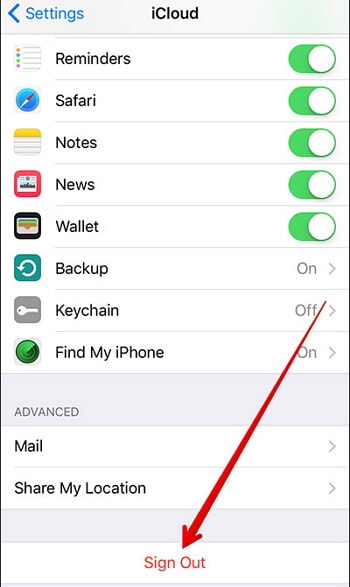
5.4 Skift til et andet netværk
Der kan også være nogle problemer med dit WiFi- eller mobilnetværk. Skift til et andet fungerende netværk og se, om det løser problemet eller ej.
5.5 Udfør en manuel backup
Hvis den automatiske sikkerhedskopiering ikke virker, så prøv at tage iCloud WhatsApp-sikkerhedskopien manuelt ved at besøge chatindstillingerne og trykke på knappen ‘Sikkerhedskopiér nu’. Vi har allerede givet en trinvis løsning til dette ovenfor.
Efter at have fulgt denne vejledning, kan du nemt downloade WhatsApp backup fra iCloud til pc. Desuden kan du også tage iCloud WhatsApp backup og gendanne den uden store problemer. Du kan også bruge en iCloud WhatsApp-udtrækker som DrFoneTool – Recover (iOS) for at gøre tingene lettere for dig. Det er et bemærkelsesværdigt værktøj og kommer med tonsvis af avancerede funktioner, der vil være nyttige for dig ved adskillige lejligheder.
Seneste Artikler

